Czasami podczas odtwarzania filmów nagranych telefonem na komputerze wideo pojawia się w niewłaściwej orientacji w programie Windows Media Player. Program nie oferuje wbudowanego sposobu obracania filmów, więc będziesz potrzebować osobnego narzędzia do wykonania tej pracy. Oto jak obrócić wideo w programie Windows Media Player za pomocą narzędzia do odtwarzania multimediów innej firmy o nazwie VLC.
VLC jest dostępny na wielu platformach (Windows, Mac, Linux, iOS, Android i Windows Phone). Te instrukcje są przeznaczone specjalnie dla komputerów z systemem Windows.
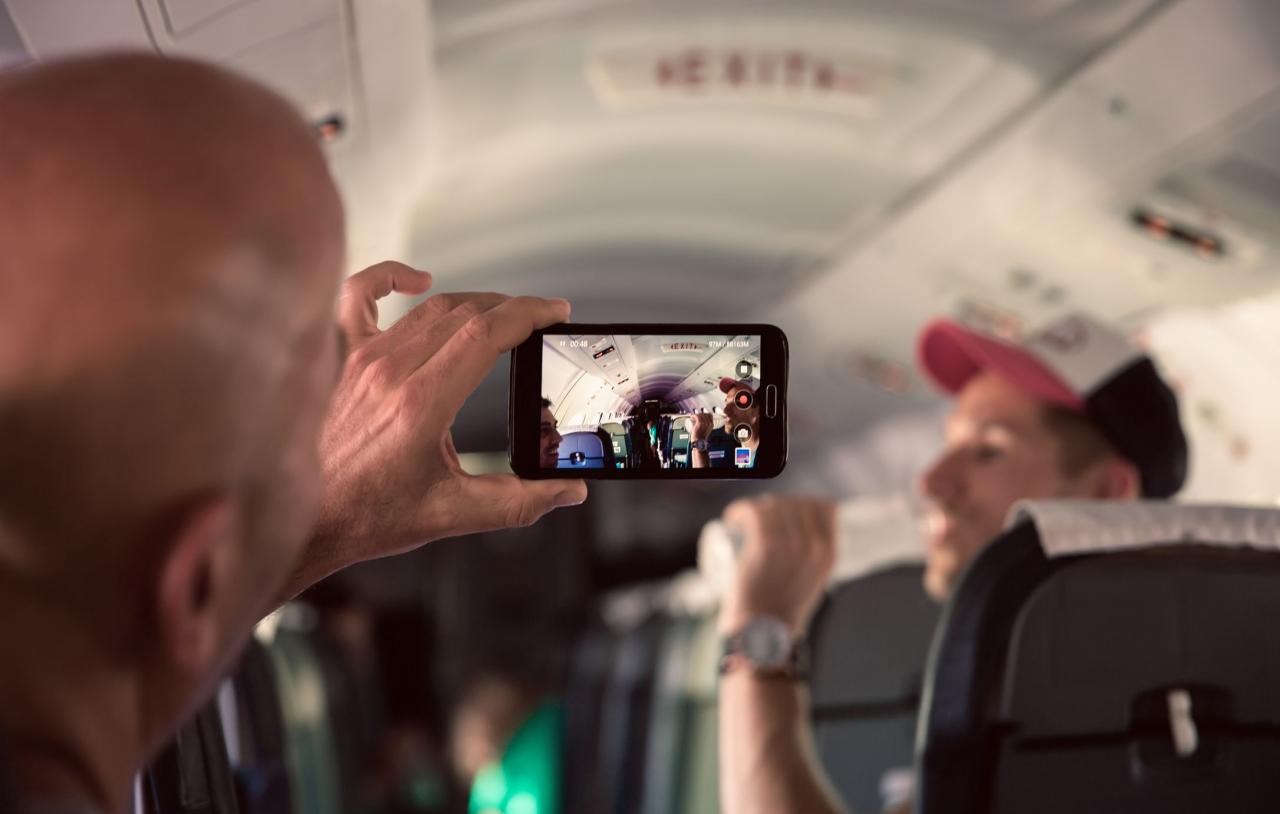
Nico De Pasquale Photography / Getty Images
Jak obrócić wideo za pomocą VLC
VLC media player to często aktualizowany program przez aktywną społeczność programistów open source. Pobierz i zainstaluj VLC dla Windows ze strony VideoLAN.
Aby obrócić filmy za pomocą VLC:
-
Otwórz aplikację VLC, wybierz Media > Otwórz plik, a następnie wybierz wideo, które chcesz obrócić.
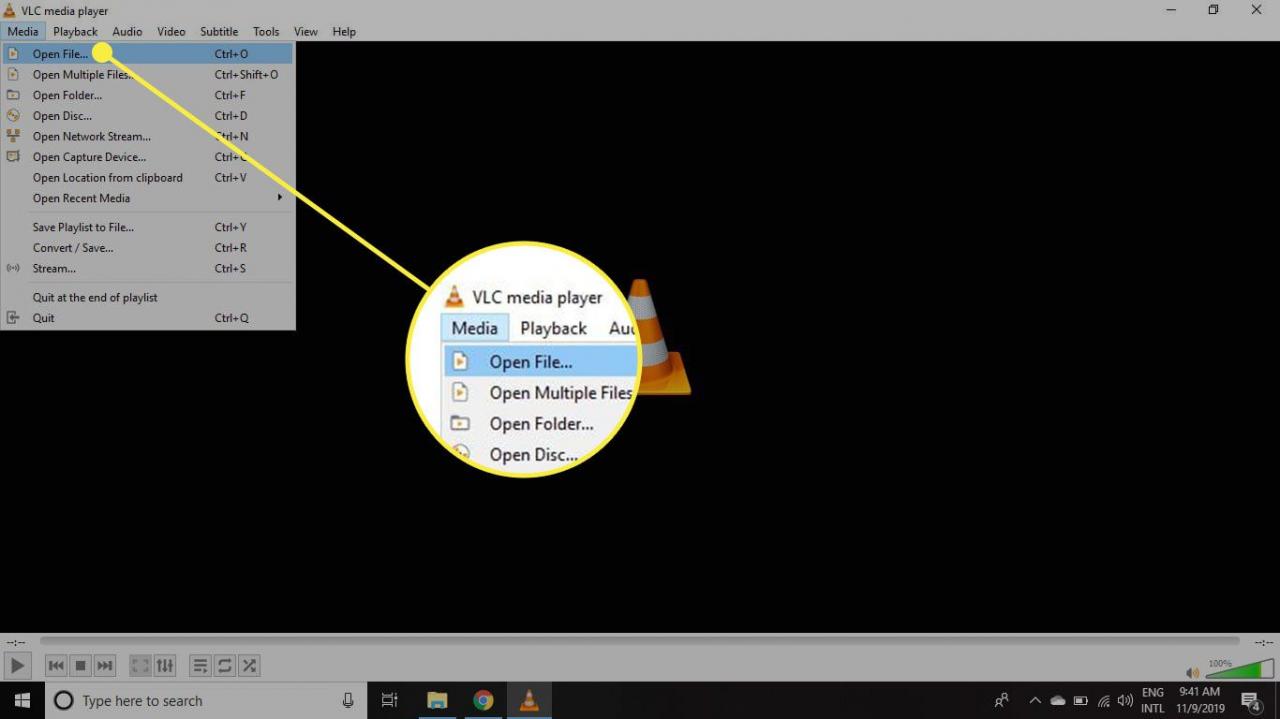
-
Wybierz Import > Efekty i filtry.
Alternatywnie użyj skrótu klawiaturowego Ctrl+E otworzyć Regulacje i Wpływ okno.
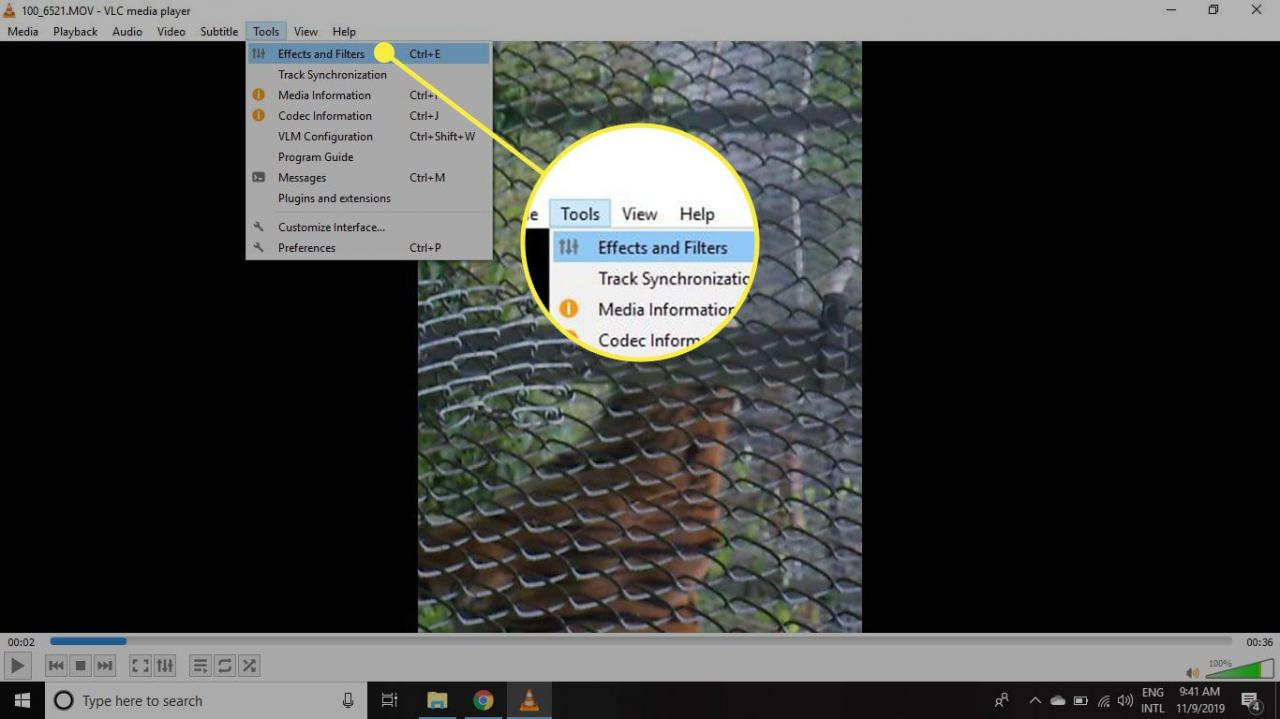
-
w Korekty i efekty okno, przejdź do Efekty wideo I wybierz opcję Geometria patka.
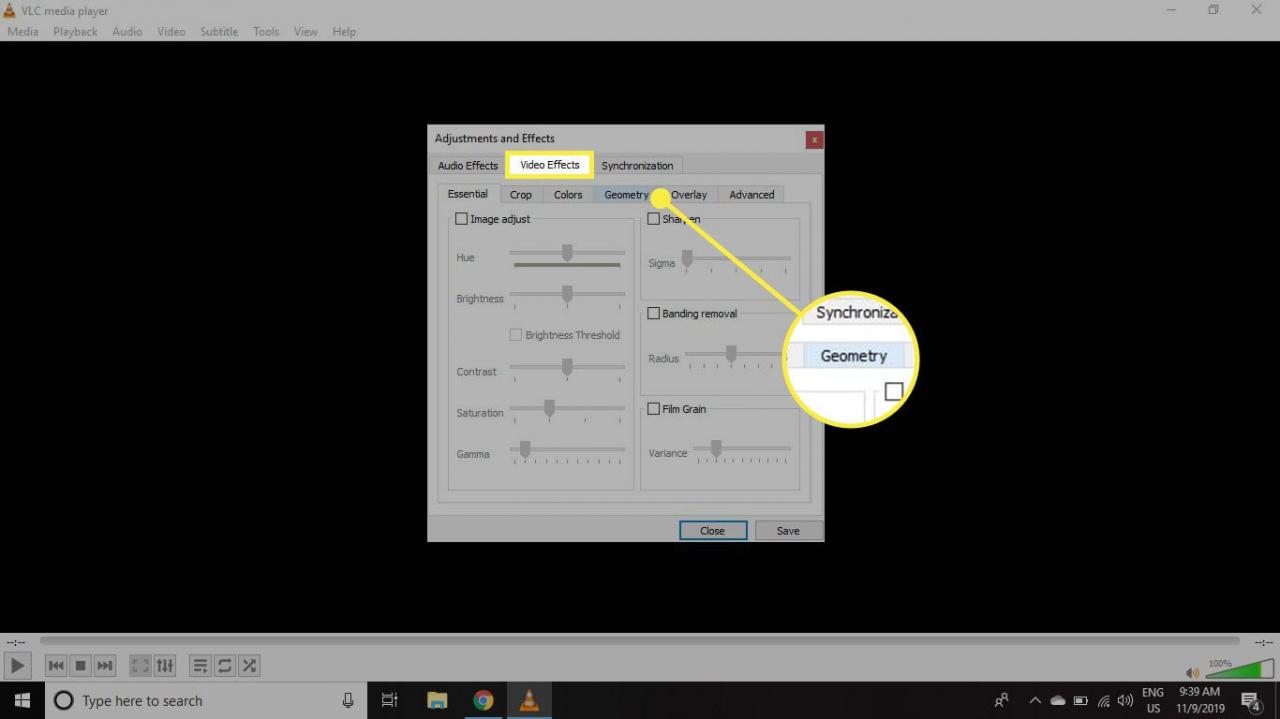
-
Wybierz Przekształcać zaznacz pole wyboru, a następnie wybierz menu rozwijane poniżej i wybierz żądaną opcję. Wideo obraca się automatycznie, gdy dokonujesz wyboru.
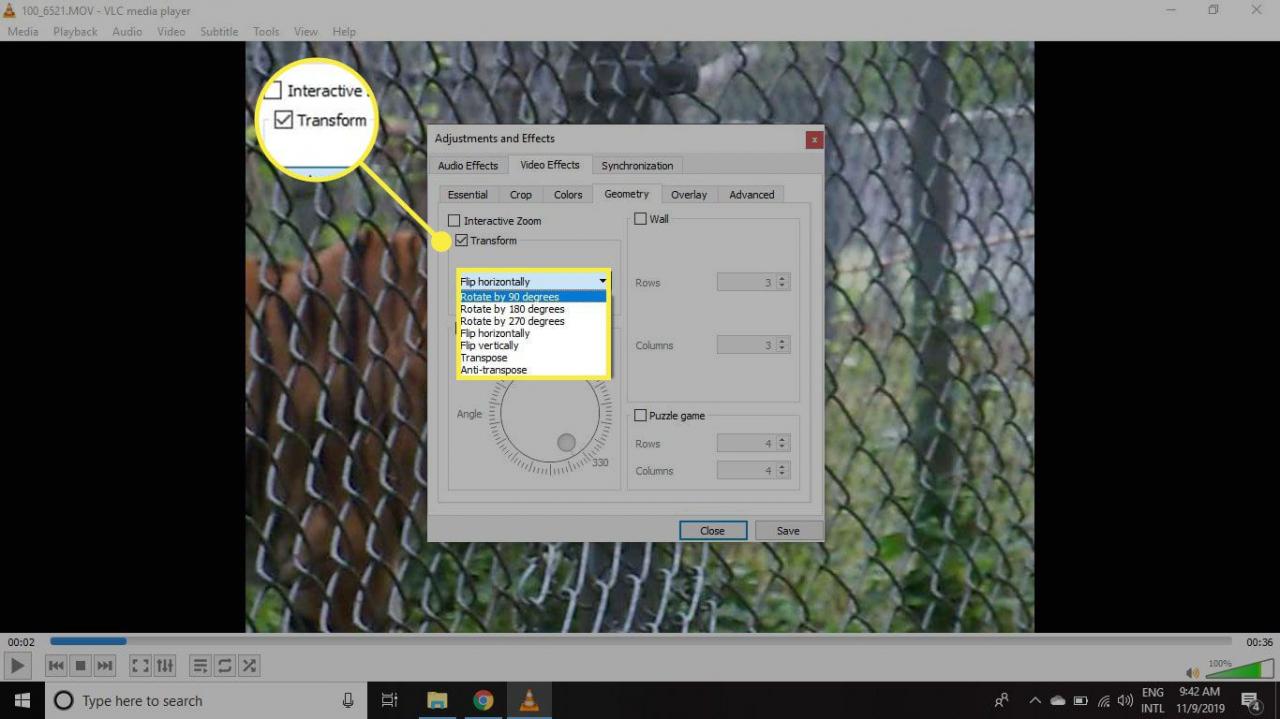
-
Jeśli jesteś zadowolony z rotacji, wybierz Zapisz, A następnie wybierz opcję blisko aby powrócić do głównego interfejsu VLC.
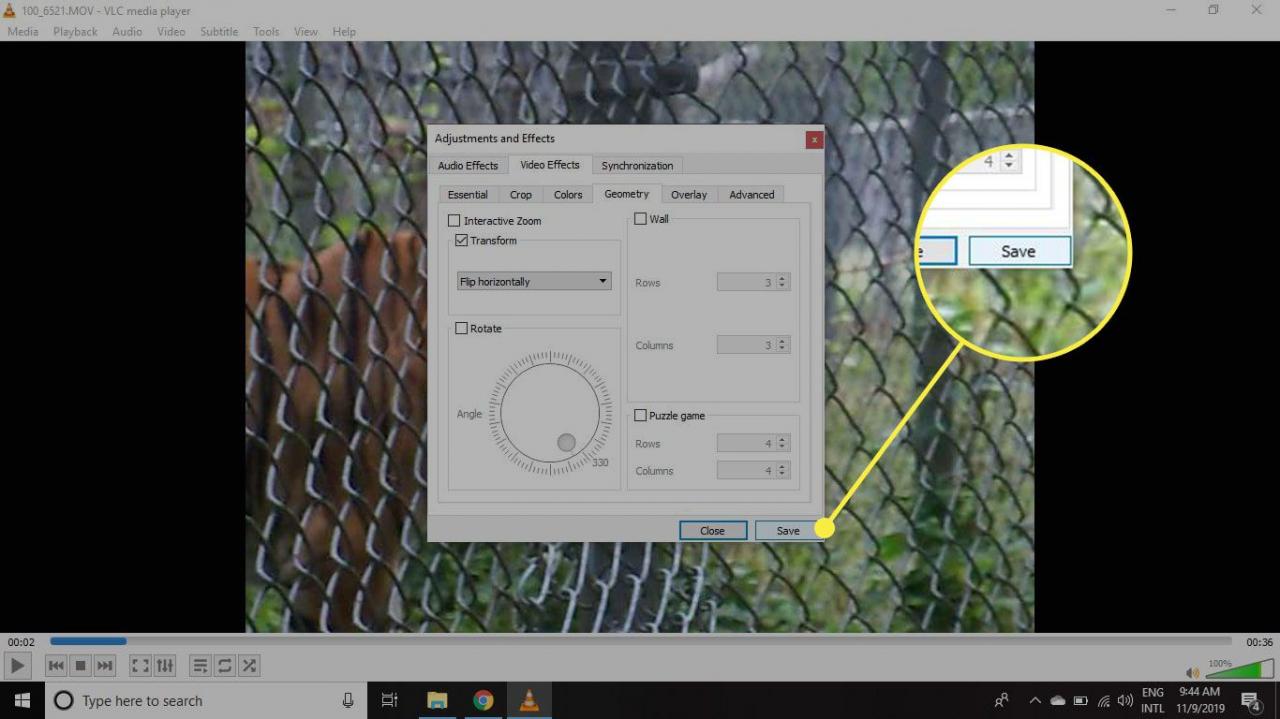
Jak zapisać obrócone wideo w VLC
Aby zapisać obrócone wideo w odpowiednim formacie:
-
Wybierz Import > Preferencje.
Alternatywnie użyj skrótu klawiaturowego Ctrl+P otworzyć Preferencje zaawansowane okno.
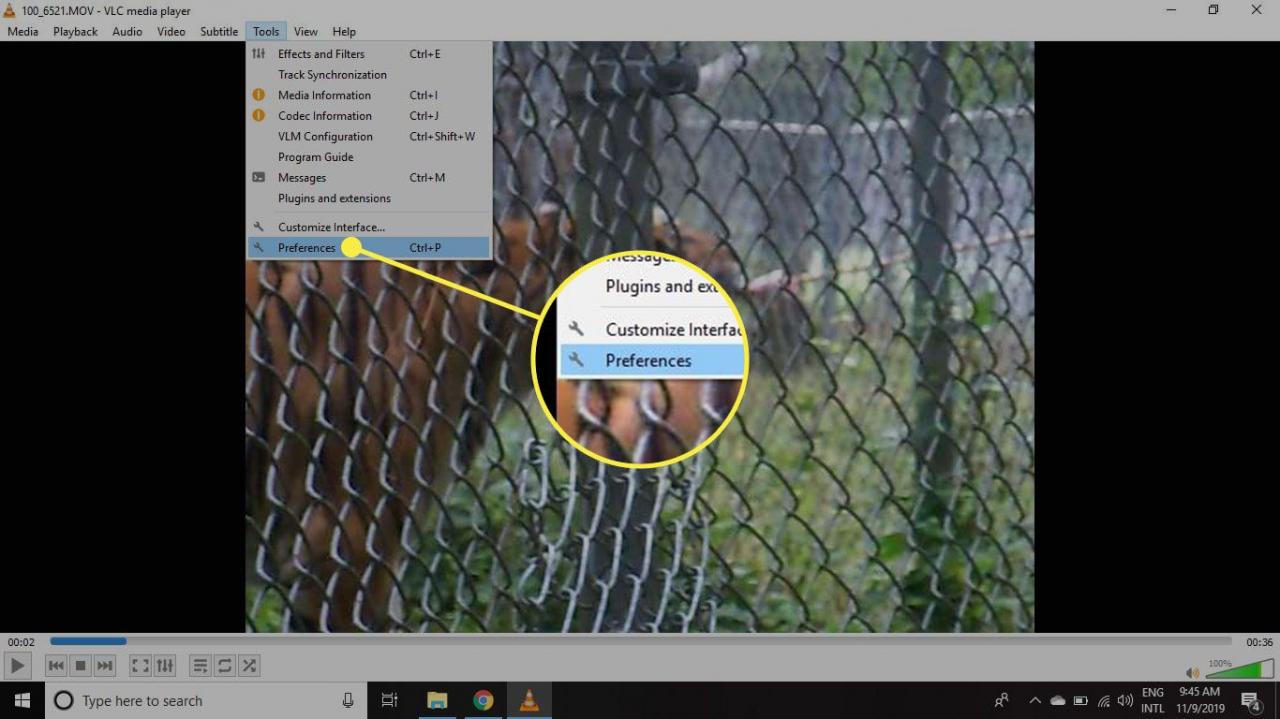
-
Przejdź do lewego dolnego rogu pliku Preferencje zaawansowane okno i wybierz Wszystkie kategorie.
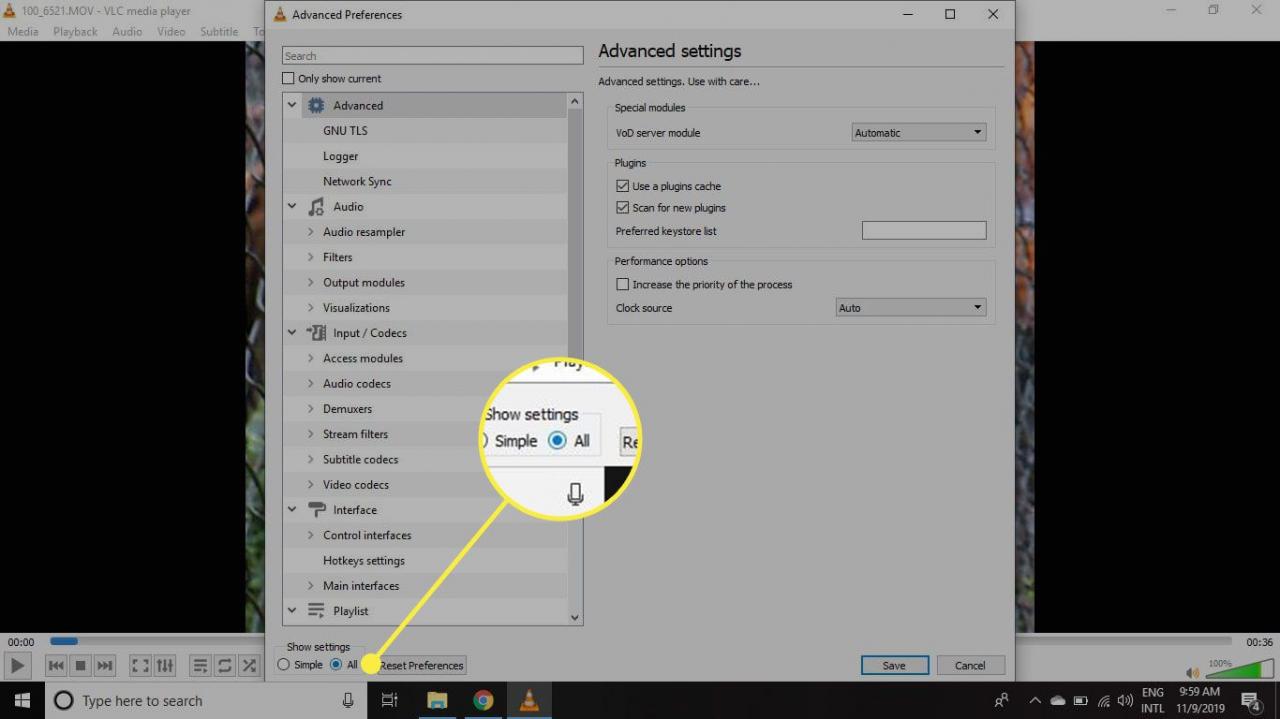
-
Przewiń w dół okienko menu po lewej stronie do pliku Strumień wydajność sekcję, rozwiń Sól strumień wpis, a następnie wybierz Transkodowanie.
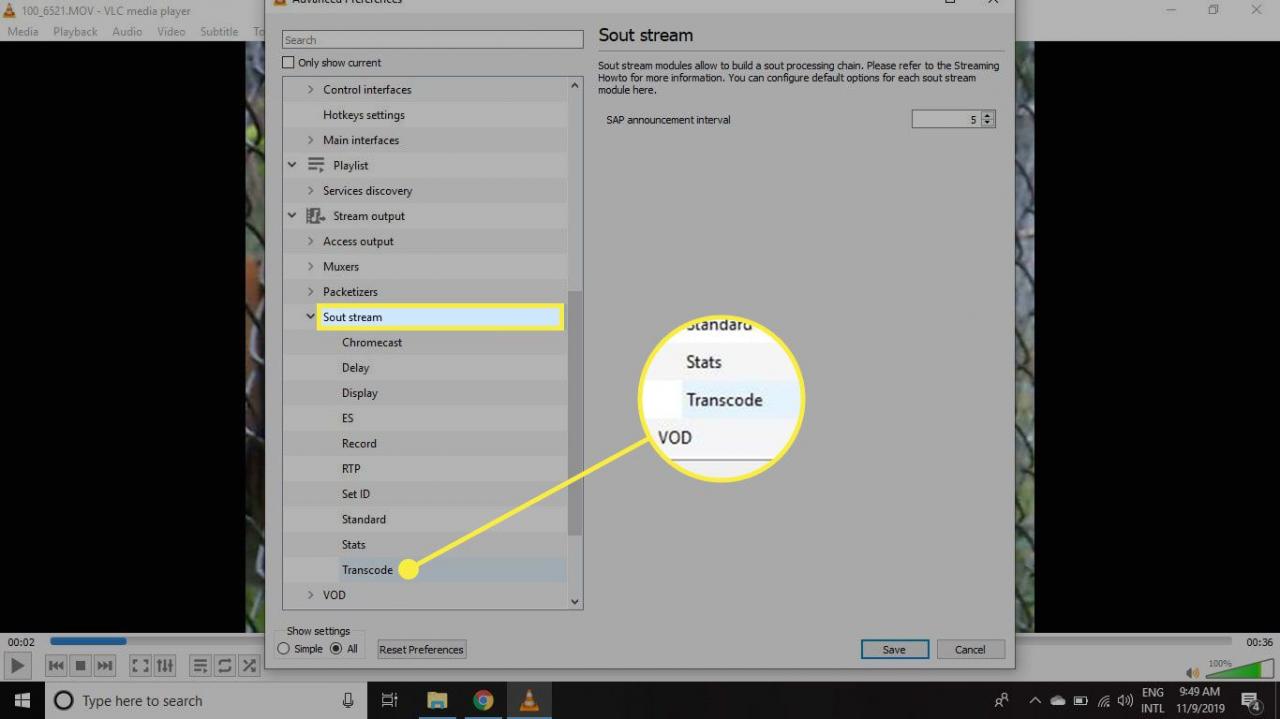
-
Po prawej stronie okna wybierz plik Obrót filtr wideo zaznacz pole wyboru, a następnie wybierz Zapisz.
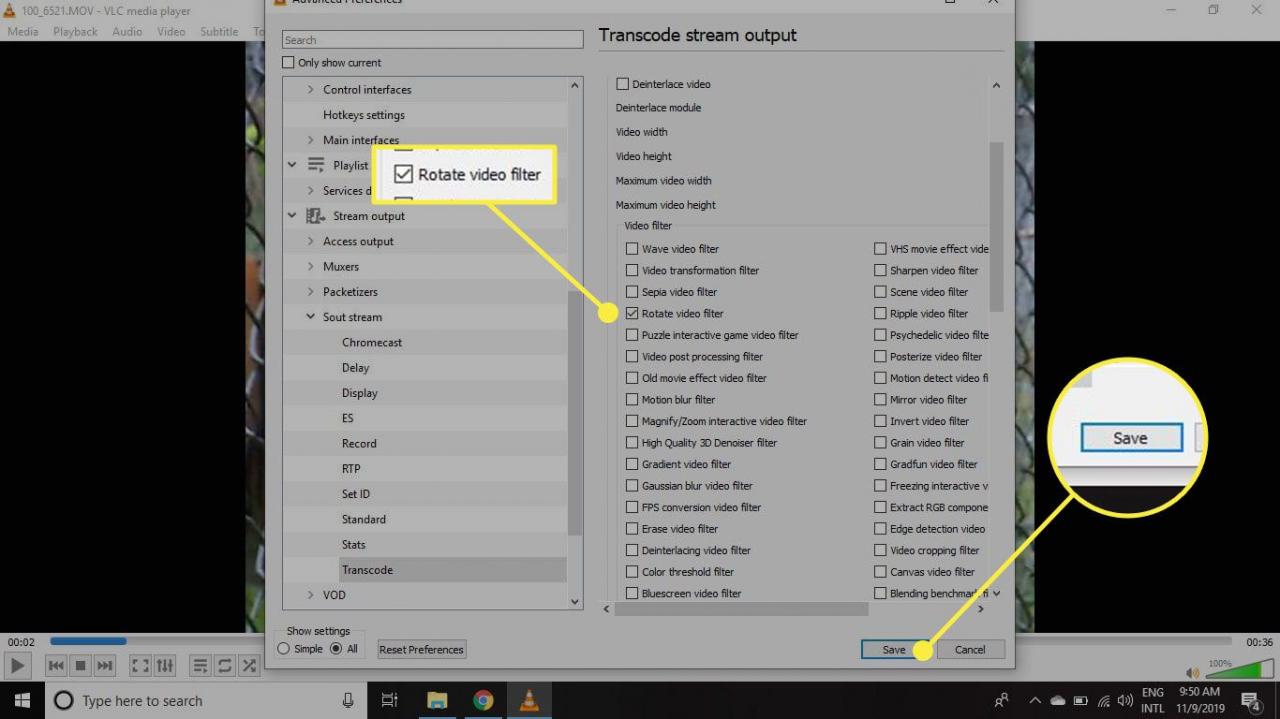
-
Wybierz Media > Konwersja / Save.
Alternatywnie użyj skrótu klawiaturowego Ctrl+R otworzyć Open Media okno.
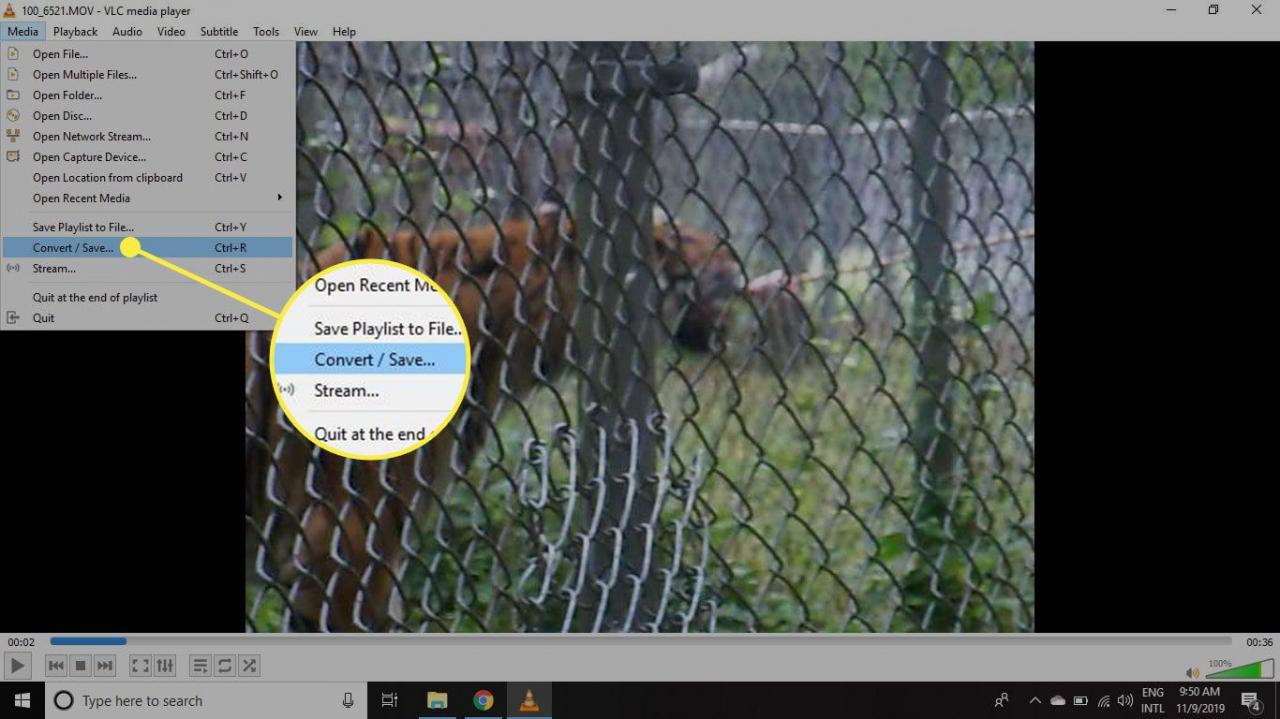
-
w Open Media okno, wybierz Add, wybierz obrócony plik, a następnie wybierz Konwersja / Save.
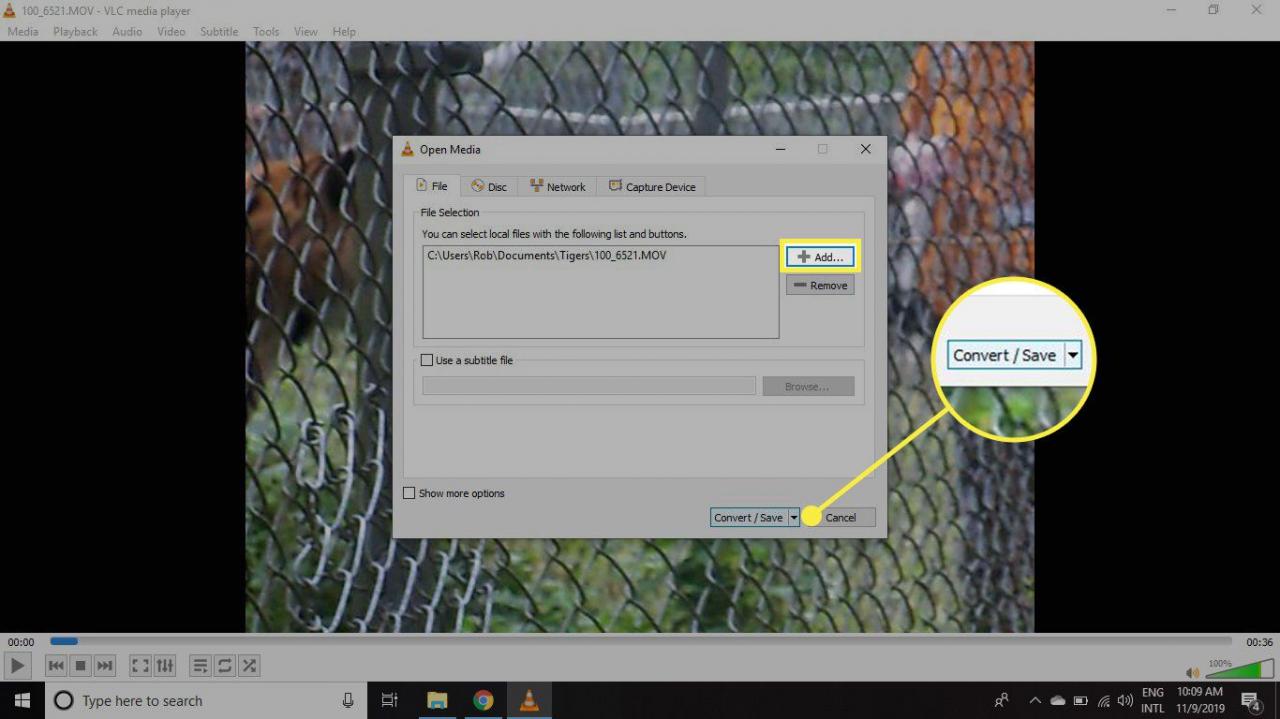
-
w konwertować okno, przejdź do Cel sekcja, wybierz Przeglądaj, a następnie wybierz istniejący plik do nadpisania lub wprowadź nową nazwę pliku.
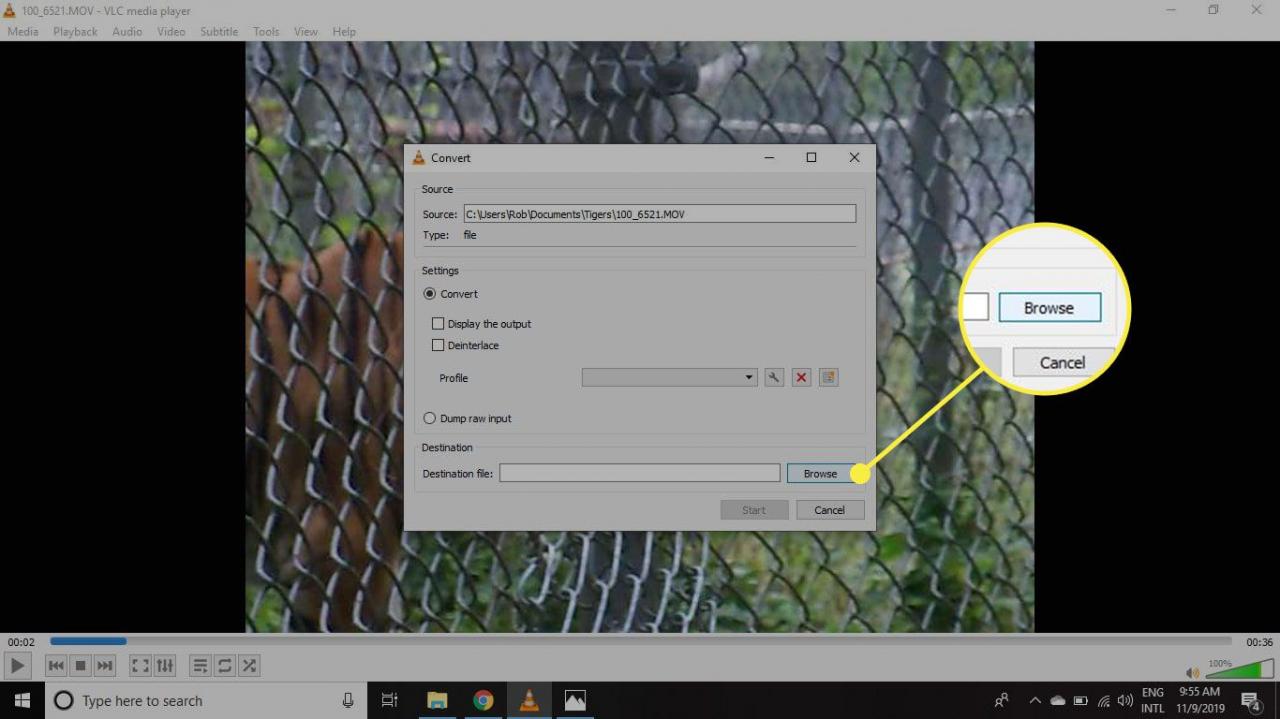
-
Wybierz Start aby rozpocząć proces konwersji i zapisać plik wideo.
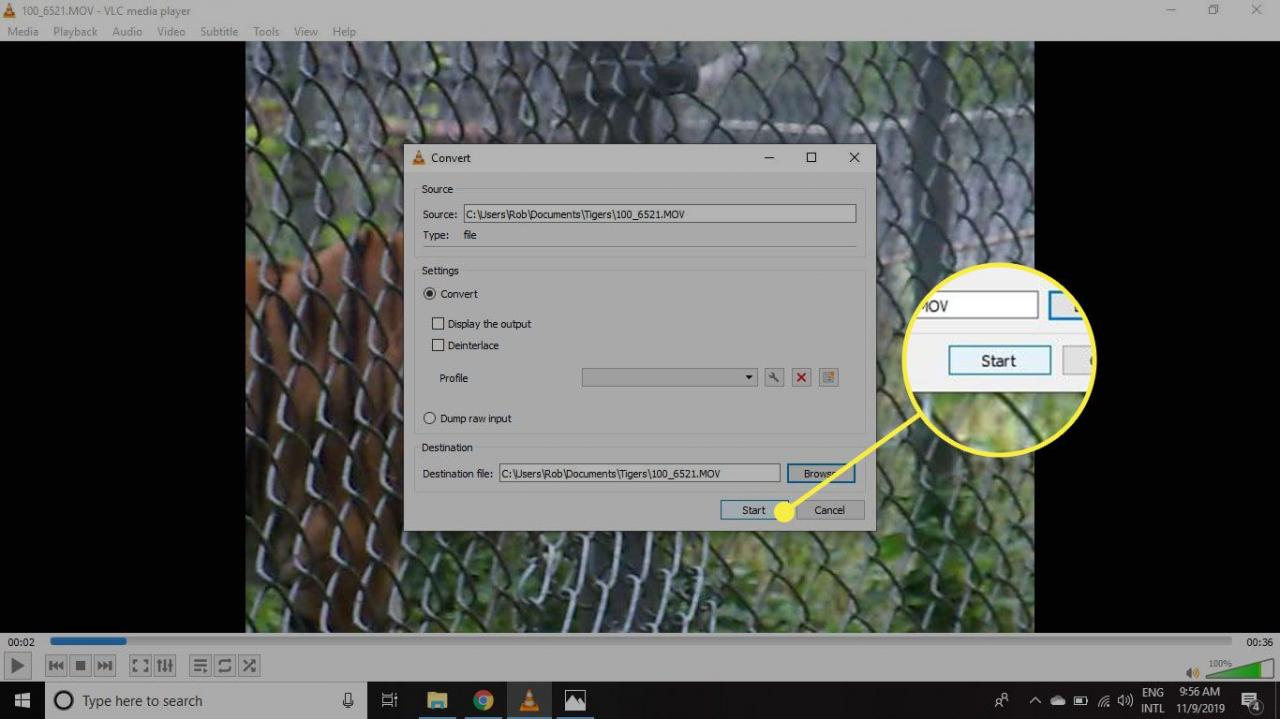
Korzystanie z rotatora wideo online
Jeśli nie chcesz pobierać i instalować aplikacji do obracania filmów, dostępnych jest kilka opcji online z reklamami, w tym:
- Obracanie wideo
- Obróć moje wideo
- RotateVideo.org
- Konwersja online
Większość z tych rozwiązań opartych na chmurze ma jednak ograniczenia, w tym brak możliwości obracania długich filmów.
